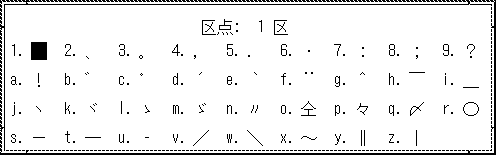1.5 かな漢字変換
1.5.1 かな漢字変換操作
読み入力後、「Space」キーを入力すると、第 1 候補が表示されます。
図 1-3 かな漢字変換 第 1 候補表示
もう一度「Space」キーを入力すると、候補一覧が表示されます。
図 1-4 かな漢字変換 候補一覧表示
かな漢字変換中のキー入力操作は表 1-5 のとおりです。
表 1-5 かな漢字変換でのキー入力操作|
キー |
動作 |
|---|---|
|
Space、Shift-Space |
連文節変換、次候補を表示する |
|
Return、Ctrl-M |
確定 |
|
→、Ctrl-L |
文節を 1 文字分伸ばす |
|
←、Ctrl-K |
文節を 1 文字分縮める |
|
Shift-→ |
右の文節へ移動 |
|
Shift-← |
左の文節へ移動 |
|
Ctrl-→ |
変換中の文字列の最後尾の文節へカーソルを移動 |
|
Ctrl-← |
変換中の文字列の先頭の文節へカーソルを移動 |
|
↑ |
前候補を表示する |
|
↓、Ctrl-N |
選択中の文字列までを確定して、次の文節へカーソルを移動 |
|
Ctrl-V |
選択中の候補の詳細な情報 (インスペクト) を表示 |
|
Ctrl-G |
候補一覧ウィンドウ、インスペクトウィンドウを閉じる |
|
Ctrl-Del |
候補を辞書から削除 |
|
Esc |
入力文字列を消去 |
|
Insert |
すべての変換を解除 |
1.5.1.1 特殊な変換機能
特殊な変換機能を表 1-6 に示します。
表 1-6 特殊な変換機能|
キー |
機能 |
内容 |
|---|---|---|
|
F10 |
区点番号入力を行う |
|
|
Ctrl-F10 |
16 進コード入力を行う |
|
|
Shift-F1 |
単漢字に変換する |
|
|
Shift-F2 |
郵便番号 (3 桁、5 桁または 7 桁の数字) を該当する住所に変換する |
|
|
Shift-F3 |
電話番号の市外局番を該当する住所に変換する |
|
|
Shift-F6 |
部首入力ユーティリティを起動する |
|
|
Shift-F8 |
変換後の漢字の中で、旧字体、新字体などの異形字に変換する |
|
|
F6、Ctrl-U |
ひらがなに変換する |
|
|
F7、Ctrl-I |
カタカナに変換する |
|
|
F8、Ctrl-O |
全角英数字を半角英数字に変換する。キー入力を繰り返し行うことで、全部小文字 - 先頭文字のみ大文字 - 全部大文字と変換を切り替える。かな漢字変換された漢字かな交じり文は、カタカナに変換される |
|
|
F9、Ctrl-P |
ローマ字入力された文字をアルファベットへ変換する。繰り返し「F9」キー入力を行うと、全部小文字 - 先頭文字のみ大文字 - 全部大文字と、変換を切り替える。かな入力された文字はカタカナに変換する |
1.5.2 かな漢字変換操作例
1.5.2.1 文章の入力と変換
「私の名前は、Solaris です。」という文章を入力してみましょう。
-
ローマ字入力の [あr] のモードで「watasinonamaeha,」と入力します。
反転しているのが現在入力中の文字です。
-
「F2」キーを 3 回入力して入力変換モードを [アイ ] にして、「Solaris」と入力します。

-
「F1」キーを 2 回入力して入力変換モードを [あr] に戻し、「desu.」 と入力します。
-
「Space」キーで変換します。

-
もう一度「Space」キーを入力すると、候補一覧が表示されます。

候補一覧表示を解除するには「Ctrl-G」あるいは「Esc」キーを入力します。
-
「Return」キーを入力して確定します。
日本語入力処理を行うプログラム上に、変換確定文字列が反映されます。
1.5.2.2 文節の移動
1.5.2.3 文節の伸縮
1.5.2.4 特殊な変換
- © 2010, Oracle Corporation and/or its affiliates